Sticky Notes 是一款值得信赖的 Microsoft Store 应用程序,用于制作不同的便笺,例如便利贴。您可以简单地在上面写任何内容并随时访问它。从创建待办事项列表到保存任何信息。不过,就像任何其他内容一样,我们最终也可能会丢失笔记。例如,有时我们可能会不小心删除包含一些重要信息的注释。
为了防止这种情况发生,您最好始终确保启用粘滞便笺的删除确认。本教程将向您展示如何在Windows 10 中为您的帐户 打开或关闭 在 粘滞便笺中删除便笺之前的确认。
如何禁用删除确认提示
默认情况下,当您尝试删除便笺时,Windows 10 中的便笺应用程序会显示删除确认对话框。删除确认提示非常有用,因为它可以防止意外删除笔记。删除注释时,请在单击“删除”按钮之前选中“不再询问我”框,这将禁用删除确认提示。
禁用此功能后,每当您删除笔记时,都不会收到弹出警告。
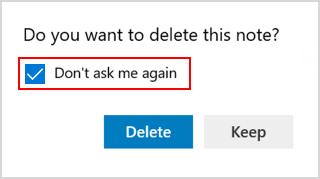
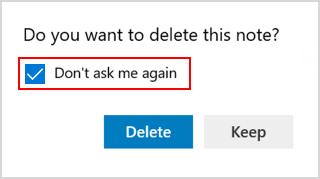
如何在便笺设置中启用删除确认
打开粘滞便笺应用程序,转到其“设置”。
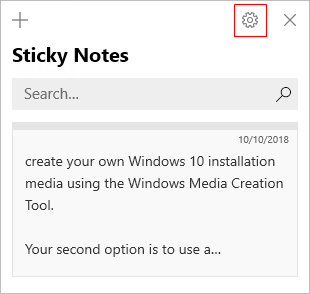
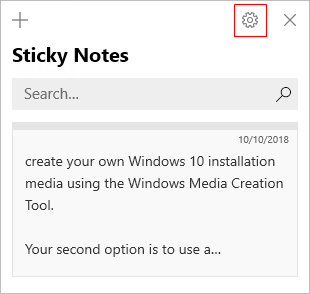
在便笺设置中,启用 删除前确认。
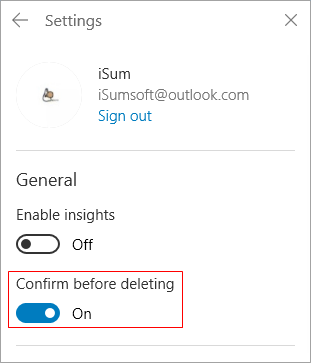
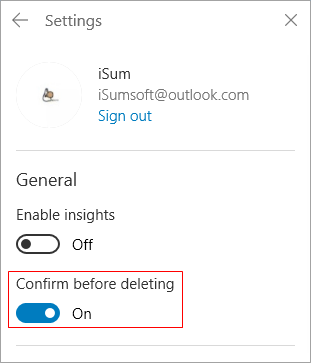
本站所有文章资讯、展示的图片素材等内容均为注册用户上传(部分报媒/平媒内容转载自网络合作媒体),仅供学习参考。 用户通过本站上传、发布的任何内容的知识产权归属用户或原始著作权人所有。如有侵犯您的版权,请联系我们反馈本站将在三个工作日内改正。

















